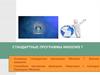Similar presentations:
Программы воспроизведения звуковых файлов Windows Media Player
1.
Тема урока №29 Урок 2:«Программы
воспроизведения звуковых
файлов Windows Media
Player»
Предмет:
МДК 01.01 «Технология
создания и обработки
цифровой мультимедийной
информации»
2.
Запись музыкального компакт – диска спомощью Windows Media Player
Версия проигрывателя
для Windows XP умеет
выполнять обратное
копирование –
перекинуть файлы с хард
– диска на CD – R или
RW, превратив их в
аудиодорожки.
Для этого предназначена
кнопка «Копировать
компакт – диск» на
левой панели, а в меню –
команда «Файл –
Копировать – Копировать
на аудио компакт –
диск».
3.
Компакт – диск обязательно должен бытьпустым, если на нём что-либо записано,
программа работать откажется. Придётся либо
вставить чистый диск, как она просит, либо
стереть все данные с RW (открыть его в
проводнике и выбрать в информационной панели
слева команду «Стереть этот CD – RW»).
Файлы для записи на CD можно брать только из
Библиотеки мультимедиа (выбрав
соответствующий раздел в списке Музыка, для
копирования и пометив нужные строки).
Останется только нажать кнопку копировать
музыку. В отличие от такой же кнопки
показанной на рисунке, на этой имеется шарик с
красной точкой, подсказывающий, что на сей раз
речь идёт о записи.
Напрямую, с одного CD на другой, копировать
нельзя. Обязательно надо сначало скопировать
музыку на диск, а уж оттуда копировать на CD.
Существуют программы, вроде Nero Burning Rom
или CD Copier из пакета Easy CD Greator, которые
способны напрямую копировать музыку с CD на
CD – R в том числе и на одном CD - приводе.
4.
Использование программ воспроизведениезвука в операционной системе Windows
Программа Звукозапись
представляет собой простейший
редактор звуковых файлов (с
расширением wav). Здесь есть и
движок, и кнопки воспроизведения,
перемотки вперёд и назад,
остановки, как у рассмотренных
выше плееров. Но есть и новая
кнопка – Запись (самая правая,
красно цвета). Запись возможна
только при наличии какого – то
устройства на входе звуковой карты
(микрофон, магнитофон,
проигрыватель компакт – дисков).
Ну и, конечно соответствующий
вход (линейный или микрофонный)
должен быть открыт в микшере.
Например: требуется что – то
записать с микрофона, а потом эту
запись использовать для звучания
Windows. Действовать мне надлежит
таким примерно образом.
5.
1. Запускаетсяпрограмма Регулятор
громкости, переходим
на страницу Запись
(Параметры –
Свойства – Запись) и
ставим галочку в
секции Microphone,
чтобы можно было
писать именно с
микрофона.
6.
2. Выставляем уровеньзаписи, для пробы,
поговорив в
микрофон. Сигнал не
должен быть слишком
тихим, иначе будут
слышны собственные
шумы звуковой карты,
но и слишком высоким
делать уровень
нельзя, иначе он
зашкалит, и в записи
появятся хрипы.
7.
3. Запускаемпрограмму
Звукозапись,
нажимаем кнопку
Запись и начинается
запись.
4. Останавливаем
запись прямоугольной
кнопкой
«Остановить».
8.
5. Сохраняем файлна диск командой
«Сохранить»
(меню Файл).
Программа
предложит ввести
имя создаваемого
wav – файла и
выбрать место на
диске, где он
будет храниться.
9.
6. Разрешается так обрабатыватьполучившийся звук.
7. И в заключение – захожу в
панель управления, запускаю там
утилиту Звук (Звуки
аудиоустройства) и назначаем, в
каком случае в Windows будет
звучать эта запись.
В меню «Файл» есть и строка
«Открыть» для загрузки в
Звукозапись какого – нибудь
файла. Можно также перетащить
мышкой wav – файл из
проводника, а потом заняться
усовершенствованием этого звука.
Обычно усовершенствования – это
монтаж (удаление ненужных
кусков, перемещение нужных на
другие места) и обработка звука
(например, наложение на сигнал
эха).









 informatics
informatics software
software